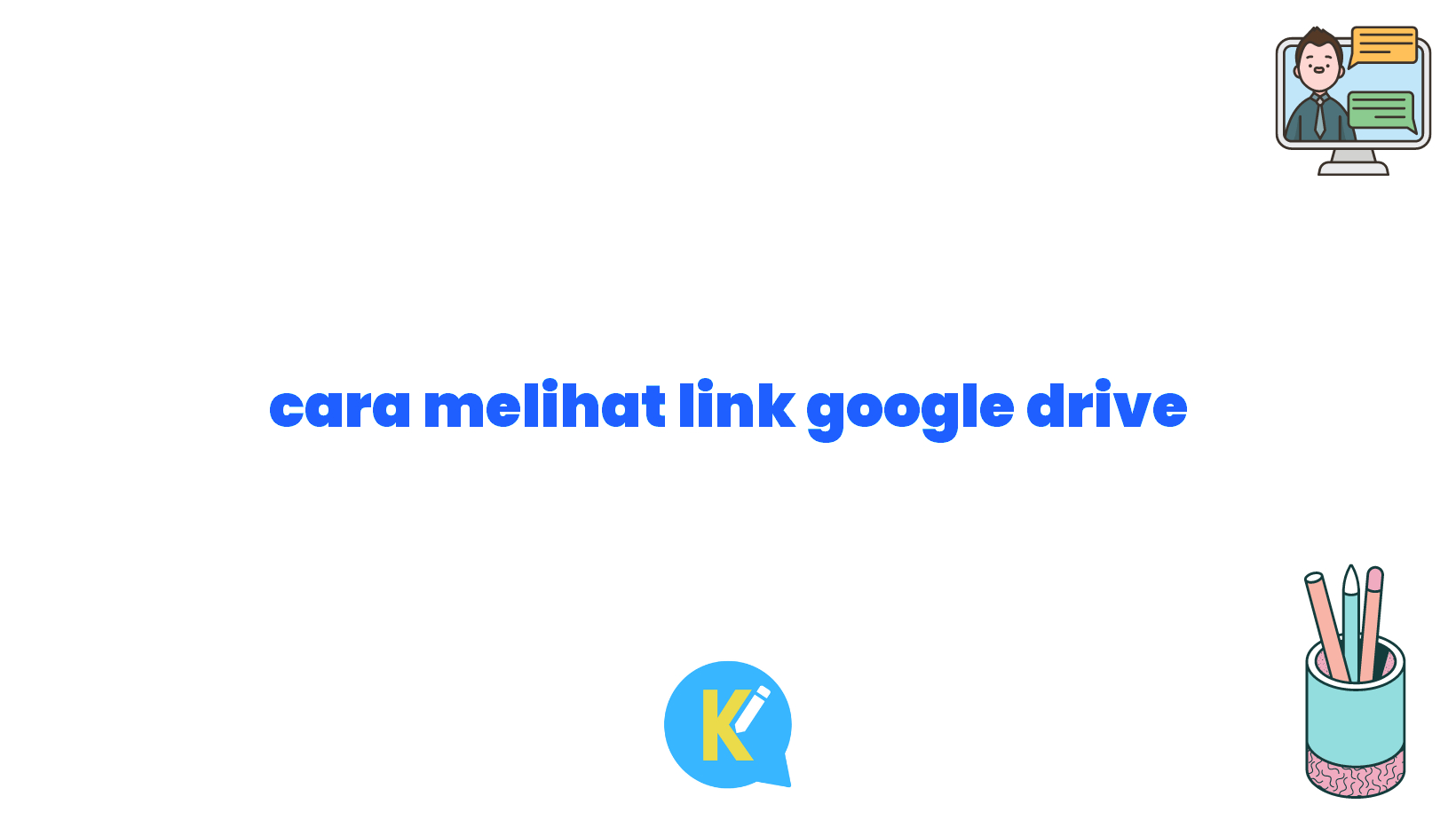Pendahuluan
Salam, Sobat KOREKSI ID! Apakah kamu pernah mengalami kesulitan dalam mencari link Google Drive yang sudah kamu bagikan? Jangan khawatir, di artikel ini kami akan memberikan panduan lengkap tentang cara melihat link Google Drive dengan mudah.
Google Drive merupakan salah satu layanan cloud storage yang sangat populer di dunia maya. Dengan Google Drive, kamu bisa menyimpan dan berbagi berbagai jenis file, termasuk dokumen, foto, video, dan masih banyak lagi. Namun, terkadang menemukan link dari file yang telah kamu bagikan bisa menjadi tantangan tersendiri.
Jadi, jangan sampai ketinggalan! Teruslah membaca artikel ini untuk menemukan cara yang paling efektif dalam melihat link Google Drive.
Sebelum kita masuk ke pembahasan lebih dalam, mari kita pahami terlebih dahulu apa itu link Google Drive dan mengapa kita perlu melihatnya.
Link Google Drive merupakan alamat URL yang mengarahkan pada file atau folder yang kamu simpan di Google Drive. Dengan melihat link tersebut, kamu dapat membagikan file tersebut kepada orang lain dengan cara mengirimkan link tersebut kepada mereka.
Kini, mari kita bahas lebih rinci cara melihat link Google Drive.
Berikut ini adalah beberapa cara yang dapat kamu lakukan untuk melihat link Google Drive:
Cara paling mudah untuk melihat link Google Drive adalah melalui fitur Share yang disediakan oleh Google Drive. Caranya sangatlah sederhana:
- Buka Google Drive di perangkat kamu dan temukan file atau folder yang ingin kamu lihat linknya.
- Klik kanan pada file atau folder tersebut dan pilih opsi “Share” dari menu dropdown yang muncul.
- Akan muncul jendela baru dengan beberapa opsi yang tersedia. Kamu dapat melihat link Google Drive pada bagian “Get Link”.
2. Melalui Menu Konteks
Jika cara pertama terlalu ribet, kamu juga dapat melihat link Google Drive melalui menu konteks. Berikut adalah langkah-langkahnya:
- Temukan file atau folder yang ingin kamu lihat linknya di Google Drive.
- Klik kanan pada file atau folder tersebut untuk membuka menu konteks.
- Pada menu konteks, cari dan klik opsi “Get shareable link” atau “Copy link”.
- Link Google Drive telah disalin ke clipboard kamu dan siap untuk dibagikan.
3. Melalui URL
Mungkin kamu bertanya-tanya, apakah ada cara lain untuk melihat link Google Drive? Tentu saja, ada! Salah satu cara yang bisa kamu lakukan adalah dengan melihat langsung URL dari file atau folder tersebut. Berikut adalah langkah-langkahnya:
- Buka Google Drive di perangkat kamu dan temukan file atau folder yang ingin kamu lihat linknya.
- Klik kanan pada file atau folder tersebut dan pilih opsi “Get link” atau “Copy link address”.
- URL dari file atau folder tersebut akan muncul di bilah alamat browser kamu.
4. Melalui Aplikasi Google Drive di Smartphone
Jika kamu lebih sering menggunakan Google Drive di smartphone, kamu juga bisa melihat link Google Drive melalui aplikasi resmi Google Drive. Berikut adalah caranya:
- Buka aplikasi Google Drive di smartphone kamu dan pilih file atau folder yang ingin kamu lihat linknya.
- Tekan tombol “Share” yang biasanya terletak di bawah nama file atau folder.
- Akan muncul jendela baru dengan beberapa opsi. Pilih opsi “Copy link”.
- Link Google Drive telah disalin ke clipboard kamu dan siap untuk dibagikan.
5. Melalui Google Drive API
Jika kamu seorang pengembang atau memiliki pengetahuan tentang API, kamu juga bisa melihat link Google Drive melalui Google Drive API. Namun, cara ini lebih kompleks dan membutuhkan pemrograman. Berikut adalah langkah-langkahnya:
- Daftar atau buka proyek kamu di Google Cloud Platform dan aktifkan Google Drive API.
- Setelah aktivasi, dapatkan credentials dan token yang diperlukan untuk mengakses API Drive.
- Buat dan jalankan kode program sesuai kebutuhan kamu untuk mendapatkan link Google Drive.
- Link Google Drive akan dihasilkan oleh program kamu dan siap untuk digunakan.
Kelebihan dan Kekurangan Cara Melihat Link Google Drive
Setelah mengetahui cara melihat link Google Drive, tentu saja ada beberapa kelebihan dan kekurangan yang perlu kamu perhatikan sebelum memutuskan cara mana yang akan kamu gunakan. Berikut adalah beberapa kelebihan dan kekurangan dari masing-masing cara:
Kelebihan:
– Sangat mudah dan cepat untuk dilakukan.
– Fitur “Get Link” mudah ditemukan.
Kekurangan:
– Hanya terbatas pada fitur Share pada Google Drive.
2. Melalui Menu Konteks
Kelebihan:
– Dapat dilakukan dengan cepat melalui klik kanan.
– Bisa diterapkan pada berbagai tipe file dan folder.
Kekurangan:
– Tidak semua versi Google Drive memiliki opsi “Copy link”.
3. Melalui URL
Kelebihan:
– Memungkinkan kamu untuk mengedit URL dan menyesuaikannya.
– Tidak memerlukan akses ke menu Share.
Kekurangan:
– Membutuhkan pengetahuan URL agar tidak terjadi kesalahan.
4. Melalui Aplikasi Google Drive di Smartphone
Kelebihan:
– Dapat dilakukan dari mana saja menggunakan smartphone.
– Menyediakan akses cepat ke fitur Share.
Kekurangan:
– Terkadang perlu mencari opsi “Copy link” terlebih dahulu.
5. Melalui Google Drive API
Kelebihan:
– Menyediakan fleksibilitas penuh melalui pemrograman.
– Dapat diintegrasikan ke dalam aplikasi yang sedang kamu kembangkan.
Kekurangan:
– Memerlukan pengetahuan pemrograman dan API.
Tabel: Informasi Lengkap Cara Melihat Link Google Drive
| Cara | Kelebihan | Kekurangan |
|---|---|---|
| Melalui Share Button | Mudah dan cepat dilakukan | Hanya terbatas pada fitur Share pada Google Drive |
| Melalui Menu Konteks | Dapat dilakukan dengan cepat melalui klik kanan | Tidak semua versi Google Drive memiliki opsi “Copy link” |
| Melalui URL | Memungkinkan mengedit URL dan menyesuaikannya | Membutuhkan pengetahuan URL agar tidak terjadi kesalahan |
| Melalui Aplikasi Google Drive di Smartphone | Dapat dilakukan dari mana saja menggunakan smartphone | Terkadang perlu mencari opsi “Copy link” terlebih dahulu |
| Melalui Google Drive API | Menyediakan fleksibilitas penuh melalui pemrograman | Memerlukan pengetahuan pemrograman dan API |
Kesimpulan
Dalam menutup artikel ini, mari kita simpulkan beberapa hal penting yang perlu diingat tentang cara melihat link Google Drive:
- Terdapat beberapa cara untuk melihat link Google Drive, dari yang paling mudah hingga yang lebih kompleks.
- Setiap cara memiliki kelebihan dan kekurangan masing-masing yang perlu kamu pertimbangkan.
- Gunakan cara yang sesuai dengan kebutuhan dan kemampuan kamu.
- Perhatikan juga bahwa beberapa cara mungkin tidak tersedia pada semua versi Google Drive.
- Manfaatkan tabel yang telah disediakan untuk memudahkan kamu dalam membandingkan setiap cara melihat link Google Drive.
- Jangan ragu untuk bereksperimen dengan cara-cara lain yang belum disebutkan di dalam artikel ini.
Dengan memahami dan menggunakan cara yang tepat, kamu akan bisa dengan mudah melihat link Google Drive dan membagikannya kepada siapapun yang kamu inginkan.
Terima kasih telah membaca artikel ini, Sobat KOREKSI ID! Semoga informasi yang telah kami sampaikan dapat bermanfaat bagi kamu.
Kata Penutup
Walaupun artikel ini berusaha memberikan panduan yang lengkap dan akurat, kami tidak dapat menjamin bahwa setiap metode yang kami sebutkan masih berlaku saat kamu membaca artikel ini. Google Drive terus mengupdate layanannya, sehingga beberapa fitur atau tampilan yang kami jelaskan mungkin telah berubah.
Oleh karena itu, kami sarankan kamu untuk selalu mengikuti pembaruan terbaru dari Google Drive dan menyelidiki fitur-fitur terbaru yang ditawarkan. Dengan tetap up-to-date, kamu akan bisa memaksimalkan pengalaman kamu menggunakan Google Drive.
Terima kasih semuanya, dan sampai jumpa di artikel berikutnya!